Плагинді қосу үшін тек Бизнес тарифі бойынша ғана мүмкін болатын API-мен өзара әрекеттесу қажет болады.
1
Плагин модулін орнату
WordPress сайтын басқару тақтасында: Плагиндер → Іздеу жолағына жаңасын қосып, Tilda теріңіз.
WordPress сайтын басқару тақтасында: Плагиндер → Іздеу жолағына жаңасын қосып, Tilda теріңіз.
Орнату түймешігін басыңыз.
Ескерту: Плагин Wordpress нұсқаларымен 4.9.9 төмен жұмыс істейді. Wordpress 5 және одан кейінгі нұсқаларындағы плагинді пайдалану үшін Жоба беттерінің мазмұнын синхрондау үшін Classic Editor плагинін пайдаланыңыз немесе Gutenberg редакторын өшіріңіз.
Плагин модулі орнатылғаннан кейін «Плагин модулін белсендіру» түймешігін басыңыз.
Мемлекеттік және жеке кілттерді алыңыз. Ол үшін тіркелгіңіздегі сайт параметрлері → API → экспорттау бөліміне өтіп, пернелер жасаңыз.
Содан кейін WordPress сайтындағы сайтты басқару тақтасына өтіп, Tilda жариялау → Параметрлер қойындысына өтіп, жалпыға қолжетімді және жеке кілттерді енгізіңіз. Сақтау түймешігін басыңыз.
Содан кейін WordPress сайтындағы сайтты басқару тақтасына өтіп, Tilda жариялау → Параметрлер қойындысына өтіп, жалпыға қолжетімді және жеке кілттерді енгізіңіз. Сақтау түймешігін басыңыз.
Сондай-ақ, модульді GitHub қоймасынан жүктеп алуға болады
Бұл жағдайда іс-әрекеттердің бірізділігі мынадай:
Плагин модулі қалтасын (tilda) /wp-content/plugins қалтасына кері жүктеу
Сайтты басқару тақтасына өту
Плагин модулін басқару бөліміне өту (Плагин модульдері/Орнатылған)
Tilda жариялау API плагинін тауып, «Белсендіру» түймешігін басыңыз
Мемлекеттік және жеке кілттерді алыңыз. Ол үшін тіркелгіңіздегі сайт параметрлері → API → экспорттау бөліміне өтіп, пернелер жасаңыз.
Плагин параметрлері бөліміне өту (Параметрлер/Tilda жариялау)
Tilda-да жасалған мемлекеттік және жеке кілттерді енгізіңіз. Сақтау түймешігін басыңыз.
Плагин модулі қалтасын (tilda) /wp-content/plugins қалтасына кері жүктеу
Сайтты басқару тақтасына өту
Плагин модулін басқару бөліміне өту (Плагин модульдері/Орнатылған)
Tilda жариялау API плагинін тауып, «Белсендіру» түймешігін басыңыз
Мемлекеттік және жеке кілттерді алыңыз. Ол үшін тіркелгіңіздегі сайт параметрлері → API → экспорттау бөліміне өтіп, пернелер жасаңыз.
Плагин параметрлері бөліміне өту (Параметрлер/Tilda жариялау)
Tilda-да жасалған мемлекеттік және жеке кілттерді енгізіңіз. Сақтау түймешігін басыңыз.
2
WordPress бағдарламасындағы бет үлгісін реттеу
Үлес қосқан мазмұн экранның бүкіл енін алатын тақырыптарды пайдалануды ұсынамыз.
Мазмұн экран енінің 100%- ын алатындай барлық бүйір элементтерін алып тастау арқылы қолданып жатқан тақырыпты өзгерту қажет болуы мүмкін.
Tilda-ның осы бетте қолданылатынын немесе пайдаланылмайтынын анықтау үшін үлгіде келесі кодты пайдаланыңыз:
Үлес қосқан мазмұн экранның бүкіл енін алатын тақырыптарды пайдалануды ұсынамыз.
Мазмұн экран енінің 100%- ын алатындай барлық бүйір элементтерін алып тастау арқылы қолданып жатқан тақырыпты өзгерту қажет болуы мүмкін.
Tilda-ның осы бетте қолданылатынын немесе пайдаланылмайтынын анықтау үшін үлгіде келесі кодты пайдаланыңыз:
$data = get_post_meta($post->ID, '_tilda', рас);
$tilda_күй = $data['күй']] ;
3
Плагин модулін пайдалану
Плагин модулін қосу алдында Tilda бағдарламасында кем дегенде бір жоба және бір бет жасаңыз.
1. «Жаңасын қосу» түймешігін басыңыз (бет немесе жазба).
2. Беттің немесе жазбаның тақырыбын енгізіңіз (әйтпесе Тильда қосылмайды).
3. Жобалар мен беттер тізімін көрмесеңіз, Тізімді жаңарту түймешігін басыңыз.
4, Сол жақтағы тізімнен қосылғыңыз келетін бет орналасқан қалаған жобаны таңдаңыз.
5, Оң жақтағы тізімнен бетті таңдаңыз.
6. Бетті таңдағаннан кейін «Сақтау» түймешігін басыңыз.
Орындалды, барлық бет деректері енді серверіңізде.
Tilda бетті өзгерткен кезде бет жанындағы сайттағы «Синхрондау» түймешігін басу керек.
Плагин модулін қосу алдында Tilda бағдарламасында кем дегенде бір жоба және бір бет жасаңыз.
1. «Жаңасын қосу» түймешігін басыңыз (бет немесе жазба).
2. Беттің немесе жазбаның тақырыбын енгізіңіз (әйтпесе Тильда қосылмайды).
3. Жобалар мен беттер тізімін көрмесеңіз, Тізімді жаңарту түймешігін басыңыз.
4, Сол жақтағы тізімнен қосылғыңыз келетін бет орналасқан қалаған жобаны таңдаңыз.
5, Оң жақтағы тізімнен бетті таңдаңыз.
6. Бетті таңдағаннан кейін «Сақтау» түймешігін басыңыз.
Орындалды, барлық бет деректері енді серверіңізде.
Tilda бетті өзгерткен кезде бет жанындағы сайттағы «Синхрондау» түймешігін басу керек.
